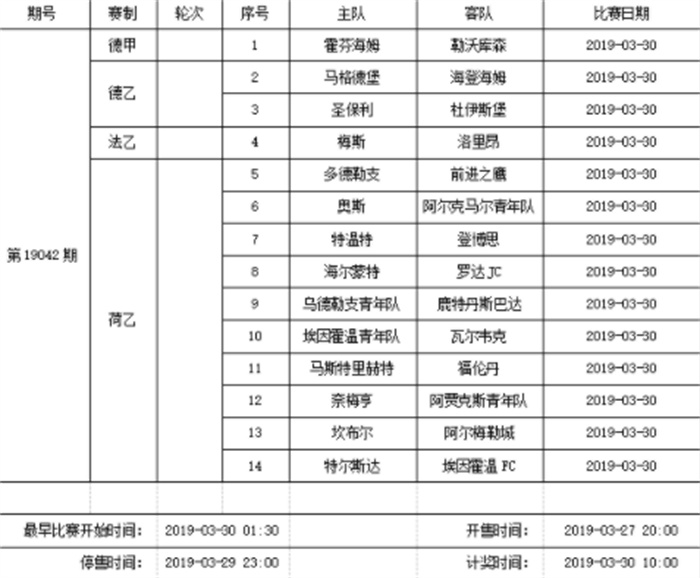本教程会陆续投放AutoCAD机械制图的基础教程,由于本人也是初学者,水平有限,如有错误,请在评论区留言。我是希望自己在学习的同时,把一些重要的点记录下来,方便以后查阅,同时也希望和志同道合的老铁们一起学习进步!
创作不易,请多点赞,留言评论与转发,非常感谢!
本节主要介绍画CAD时,图形的基本操作。
图形的基本控制
1、缩放视图
(1)鼠标滚轮键缩放。通过滚动鼠标的滚轮键(中键)可快速缩放当前视图。
(2)使用快捷键。在命令行输入字母ZOOM或Z并按下空格键键,再输入相应的字母代号,可执行各种视图缩放操作。
(3)使用菜单栏。执行下拉菜单栏【视图】→【缩放】命令,再选择缩放命令选项。
(4)使用工具按钮。在绘图区右侧的【导航栏】中单击【范围缩放】按钮,可快速执行视图缩放命令。
2、平移视图
(1)按住鼠标滚中键(滚轮键)不放,移动鼠标快速移动绘图区域平面。
(2)使用快捷键。在命令行输入字母Pan或P并按下空格键键,再按下鼠标左键不放,移动鼠标就可移动当前的绘图平面。
(3)在绘图区右侧的【导航栏】中单击【平移】按钮,可快速执行视图移动命令。
(4)使用菜单栏。执行下拉菜单栏【视图】→【平移】→【实时】命令,再按下鼠标左键不放移动鼠标就可移动当前的绘图平面
对象选取方式
1、点选
点选是使用十字光标逐个选取已知的图形对象。它是系统默认的选择方式,用户每次只能选择一个图形对象,重复操作可依次选择多个指定对象。被选择的对象将高亮显示出夹点框,以区别其他未选择的对象。
2、全选
按下【Ctrl A】键可将绘图区里已创建的所有图形对象都全部选中为操作对象。另外,在使用AutoCAD编辑工具的过程中出现“选择对象”提示信息时,在命令行中输入字母ALL并按下空格键确定,也将全部选取当前绘图区中所有的已知图形。
3、窗口选取
窗口选取是通过绘制一个对角矩形框的方式来完成图形对象的选择操作。指定一个对角顶点后,向右下角移动十字光标,绘图区中将预览出一个矩形框,指定另一个角点完成矩形的定义,系统将选取矩形框内的所有图形为操作对象并高亮显示出夹点框。
4、窗交选取
指定一个对角顶点后,向左上方移动十字光标,绘图区中将预览出一个矩形框,指定另一个角点完成矩形的定义,系统将选取与矩形框相交的所有图形为操作对象并高亮显示出夹点框 。
拖动夹点编辑图形
1、拉伸缩放模式
当拖动图形对象上的夹点框时,系统将使用拉伸缩放模式来调整图形的大小尺寸。关于拖动夹点框调整图形对象大小的常见情况。
2、移动模式
当拖动直线中点位置上的夹点框、圆弧圆心位置上的夹点框时,可调整图形对象在绘图区中的相对位置。
删除对象
在AutoCAD中,不仅可用系统的【删除】命令来删除这些图形对象,也可以使用【Delete】键来删除已选取的图形对象,从而使其不再显示在绘图区域。
打断与合并对象
1、打断对象
在AutoCAD中,打断操作主要有一点打断与两点打断两种方式。主要区别是:两点打断需要在图形对象上指定两个特征点,系统将删除两点之间的图形部分;一点打断则只需在图形对象上指定一个特征点,从而完成图形对象的分割操作。
2、合并对象
在使用AutoCAD进行三维模型创建时,通常需要将想接的二维截面曲线进行合并操作,合并的对象可以是圆弧、椭圆弧、直线等开放型图形。

 十大足球直播推荐
十大足球直播推荐